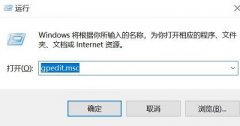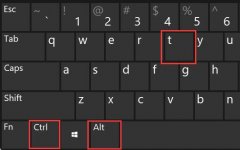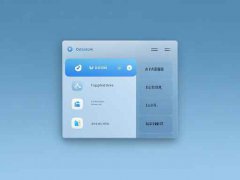操作系统崩溃是很多用户都会遇到的问题,这不仅会影响日常工作和娱乐,更可能导致数据丢失。懂得如何有效并快速地重装操作系统显得尤为重要。尽管不少人将这一操作视为复杂的任务,但实际步骤并不如想象中麻烦。掌握合适的方法,可以轻松应对这一挑战。
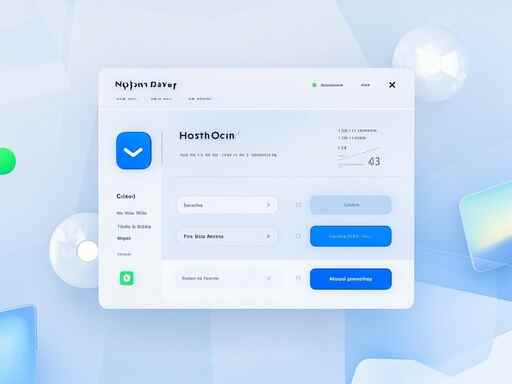
在进行重装之前,确保提前备份重要数据。如果系统崩溃到无法启动,尝试使用启动U盘或光盘。这些工具可以帮助你访问文件并将其复制到其他存储设备上,保护重要的文件。确保有操作系统的安装包,这可以是从官方网站下载的镜像文件,也可以使用购买的光盘。
重装系统的步骤可以简单概述为几个关键环节。准备好启动工具。推荐使用15GB及以上的U盘,使用工具如Rufus将操作系统镜像写入U盘。电脑的BIOS设置需要调整,使其能从U盘引导。在开机时按下特定的键进入BIOS设置菜单,通常是F2、Del或F12等。
接下来,启动U盘后会进入安装界面。选择语言和时间格式,进入系统安装选项。这里可以选择自定义安装,以便将旧系统彻底清除。注意选择正确的分区,以免误删数据。这样完成格式化后,系统会开始复制文件和安装。安装过程可能需要几分钟到十几分钟,耐心等待即可。
安装完成后,不要忘记安装驱动程序和常用软件。这一环节同样重要,缺少驱动会导致设备无法正常工作。可以使用设备管理器检查硬件安装情况,搜索并下载对应的驱动程序。
重装完成后,建议对系统做一些个性化设置,比如开启自动更新、安装杀毒软件和优化系统性能的小工具。这些步骤能帮助你的系统保持稳定和安全,避免未来再出现崩溃的情况。
在了解完重装操作系统的流程后,有几个常见问题可能也是大家所关心的:
1. 重装系统前需要备份什么数据?
重要文档、图片、工作文件等,尽量将所有个人数据备份到外部存储中。
2. 怎样创建启动U盘?
可以使用Rufus等工具,将操作系统镜像写入U盘。在工具中选择相应的镜像文件后,进行格式化并启动写入。
3. 重装过程中卡在某个界面怎么办?
检查安装介质是否正常,必要时更换U盘或光盘,确保所有硬件连接良好。
4. 重装系统后还需要做什么?
安装驱动程序、更新系统和应用常用软件,进一步提升系统性能和安全。
5. 如何检查驱动程序是否安装成功?
打开设备管理器,查看是否有黄色警告标记,若没有,表示驱动正常。
重装操作系统看似繁琐,实际上遵循这些步骤后便能够高效完成。即使是新手,只要有清晰的指南和适当的准备,也能顺利解决崩溃带来的烦恼。